Hogyan csatlakoztathatok USB flash meghajtót a TV-hez?

Az USB-meghajtók felváltották a CD-ket. Praktikus és könnyen használható készülékek, amelyek széles választékban, megfizethető áron kaphatók. Használatuk fő jellemzője, hogy a fájlok korlátlan számú alkalommal törölhetők és felülírhatók. Sokféleképpen csatlakoztathatja az USB adathordozót a TV-hez.

Az utak
Ha TV-je beépített USB-csatlakozóval rendelkezik, akkor csak a megfelelő portba kell helyeznie egy külső tárolóeszköz csatlakoztatásához. Sajnos csak a modern modellek rendelkeznek ilyen felülettel. Ha USB flash meghajtót vagy más eszközt szeretne hagyományos TV-vevőkészülékekhez csatlakoztatni, használhat alternatív módszereket.


USB kimeneten keresztül
A jelenlegi TV-modellek mindegyike rendelkezik beépített USB-porttal. A legtöbb esetben a hátsó panelen található. Lehet oldalt is. A modul csatlakoztatása ezen a csatlakozón keresztül a következőképpen történik.
- Helyezze be a meghajtót a megfelelő portba.
- Ezután a távirányítóval új jelforrást kell választania.
- Indítsa el a fájlkezelőt, és keresse meg a filmet vagy bármely más videót, amelyet meg szeretne nézni a kívánt mappában. A mappák közötti váltáshoz alapértelmezés szerint a visszatekerés gombok használatosak.


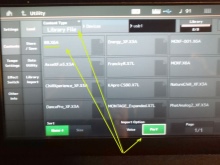
A jegyzet! A fájlok rendszerint rögzítési dátum szerint vannak rendezve. A készülék megjeleníti az összes fájlt, amely ezen a TV-vevőkészüléken lejátszható.
Az előtagon keresztül
Külső digitális tárolóeszközt csatlakoztathat TV-készülékéhez set-top boxon keresztül. A TV boxokra nagy a kereslet széles funkciókínálatuk, egyszerű kezelhetőségük és megfizethető áruk miatt. Minden set-top box rendelkezik USB porttal.


A modern TV-modellek HDMI-kábellel párosíthatók set-top box-al. A kütyü tulipánok segítségével csatlakozik egy régi TV-hez. A flash meghajtó vagy más USB-eszköz bekapcsolásához kövesse ezeket a lépéseket.
- A set-top boxot párosítani kell a TV-vel, és be kell kapcsolni.
- Csatlakoztasson külső meghajtót a modulhoz a megfelelő port segítségével.
- Kapcsolja be a TV-t, és lépjen a set-top box menüjébe.
- A fájlkezelőben jelölje ki a videofájlt.
- Indítsa el a távirányító Play gombjának megnyomásával.



A jegyzet! A set-top box segítségével nem csak videót játszhat le TV-n, hanem hangfájlokat is futtathat és képeket tekinthet meg. A modern modellek minden formátumot támogatnak.
DVD lejátszón keresztül
Szinte minden új DVD-lejátszó rendelkezik USB-csatlakozóval. Ebben a tekintetben ezt a technikát aktívan használják a flash meghajtók TV-hez való csatlakoztatására. A szinkronizálás a következő séma szerint történik.
- Helyezze be a digitális tárolóeszközt a megfelelő interfészbe.
- Kapcsolja be a lejátszót és a TV-t.
- Válassza ki a jel fogadásához a lejátszótól.
- Most, miután kiválasztotta a kívánt fájlt, megtekintheti a TV képernyőjén.



Ennek a technikának a fő előnye az a legtöbb tévé automatikusan felismeri. Ha ez nem történik meg, új jelvételi forrást kell választania. Ezt megteheti a távirányítóval a TV / AV gomb megnyomásával.
Ha a kívánt fájl nem látható vagy nem játszható le, valószínűleg övé a formátum nem támogatja a használt lejátszót... Ez a módszer nagyszerű a flash meghajtók adatainak olvasásához, amelynek egyetlen hátránya a kiegészítő berendezések csatlakoztatása.
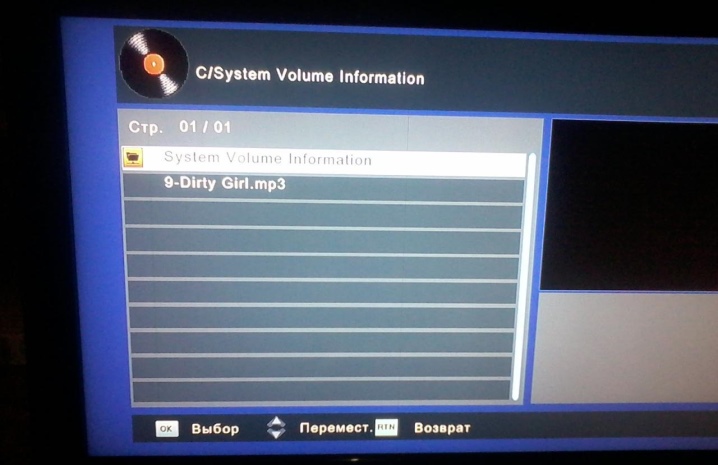
Médialejátszó használata
A következő, szintén gyakran használt lehetőség a TV-készülék USB flash meghajtóval történő szinkronizálása médialejátszón keresztül. Fő különbségük a DVD-lejátszókhoz képest az összes jelenlegi formátum olvasása. Ez a praktikus és többfunkciós technika lehetővé teszi, hogy ne csak videókat, hanem fényképeket is megtekinthessen, konvertálás nélkül. A médialejátszó használatának folyamata egyszerű és érthető minden felhasználó számára, tapasztalattól függetlenül. A szinkronizálási folyamat majdnem megegyezik a fent leírtakkal.

Először csatlakoztatnia kell a lejátszót a TV-vevőhöz úgy, hogy a kábelt a kívánt csatlakozóba helyezi. Ezt követően egy digitális meghajtó csatlakozik az USB-porthoz. Az alapcsomag a csatlakoztatáshoz szükséges összes kábelt tartalmazza. Ha problémái vannak a párosítással, próbálja meg újra a következő ábrát.
- Csatlakoztassa az USB flash meghajtót a kívánt csatlakozóhoz.
- A távirányítóval nyissa meg a „Videó” részt.
- A visszatekerés gombokkal válassza ki a kívánt fájlt.
- Nyomja meg az "OK" gombot az indításhoz.
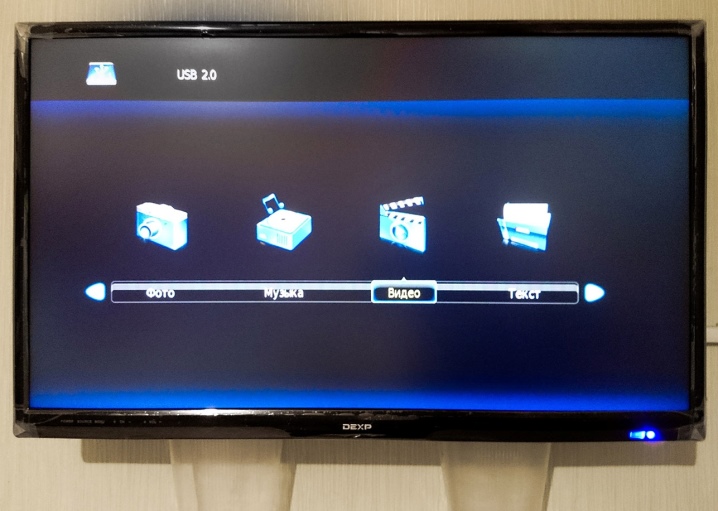
A kütyük készen állnak a használatra – élvezheti a zenét, filmeket, tévésorozatokat és egyéb médiaanyagokat. A berendezés első használata előtt javasoljuk, hogy figyelmesen olvassa el a műszaki dokumentációt, és győződjön meg arról, hogy az összes szükséges formátumot elolvasta. A legtöbb lejátszómodell FAT32 fájlrendszerű USB-meghajtókat olvas. Kérjük, tartsa ezt szem előtt a digitális adathordozók formázásakor.
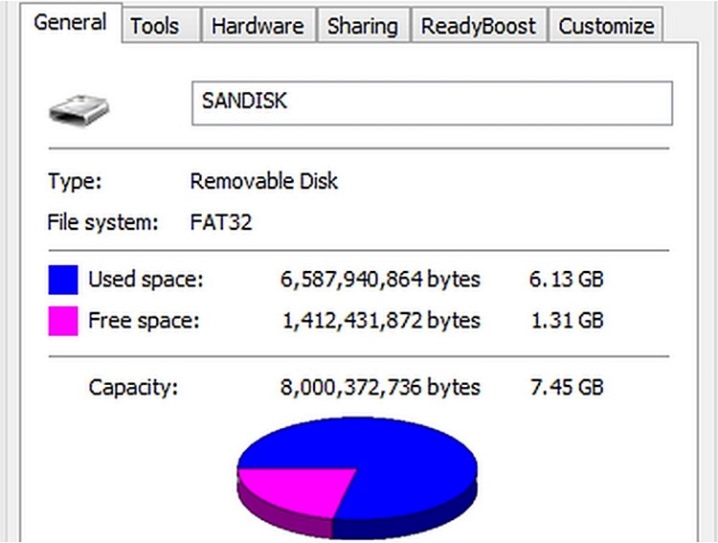
Megjegyzés: egyes felhasználókat érdekli, mennyire praktikus az OTG adapter (USB bemenet és HDMI kimenet) használata.
Azok a felhasználók, akik személyesen tesztelték ezt az opciót, megjegyzik, hogy könnyen használható és praktikus. Teljesen megszűnik a további modulok használatának szükségessége. Bármely elektronikai üzletben megvásárolhat ilyen adaptert megfizethető áron.


Csatlakozási szabályok
Amikor a digitális médiát szinkronizálja a TV-vel és az opcionális berendezéssel a következő jellemzőket kell figyelembe venni.
- Formázni kell egy USB flash meghajtót vagy bármely más meghajtót egy adott fájlrendszerben. Ezt az eljárást számítógépen hajtják végre, és néhány percig tart. A régebbi tévéknek FAT16 formátumra van szükségük. Ha új TV-vevőtípusra készíti elő készülékét, válassza a FAT32-t. Ne feledje, hogy a formázás törli az adathordozón lévő összes fájlt.
- Ha megfelelően eltávolítja az USB flash meghajtót, a modul hosszú ideig és megfelelően fog működni. A kihúzás megfelelő végrehajtásához meg kell nyomnia a Stop gombot a távirányítón, és néhány másodperc múlva húzza ki a készüléket a csatlakozóból.
- Előfordulhat, hogy egyes video-, hang- és fényképformátumok nem játszhatók le. A berendezés használati utasításában fel kell tüntetni, hogy a TV és a kiegészítő berendezések (set-top boxok, lejátszók és még sok más) mely bővítményeket támogatják.
- A csatlakozásokat rendszeresen ellenőrizni és tisztítani kell. A por és törmelék a berendezés hibás működését okozhatja.
- Csatlakoztatáskor ügyeljen arra, hogy az eszköz szorosan és biztonságosan illeszkedjen a portba. Ha a berendezés nem látja a digitális meghajtót, de Ön biztos a működőképességében és a helyes beállításokban, előfordulhat, hogy az USB flash meghajtó nincs teljesen behelyezve a portba.
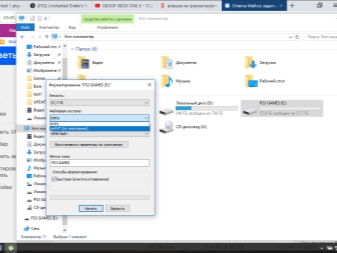

Hogyan formázhatom?
A formázás a következőképpen történik.
- Csatlakoztassa a tárolóeszközt a számítógéphez.
- Indítsa el a "Sajátgép" elemet, és keressen egy új eszközt.
- Kattintson rá a jobb egérgombbal, és válassza a "Formázás" lehetőséget.
- A megnyíló ablakban válassza ki a kívánt fájlrendszert.
- Jelölje be a "Gyors formázás" négyzetet.
- Az összes szükséges paraméter beállítása után kattintson a "Start" gombra.
- A meghajtó most használatra kész.

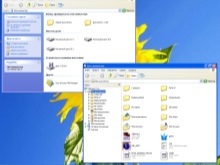
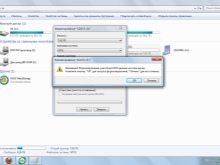
Lehetséges problémák és azok elhárítása
A gyártók praktikus és funkcionális technikát kínálva a vásárlóknak az egyszerű használatra és az áttekinthető menüre gondoltak, hogy minden felhasználó kényelmét szolgálja. Ugyanakkor az eszközök csatlakoztatása során problémákba ütközhet. Vessünk egy pillantást a leggyakoribb problémákra és azok megoldására.
A TV nem látja a külső tárolót
Ha a TV-vevő nem látta a flash meghajtót vagy más USB adathordozót a formázás után, akkor a probléma rossz fájlrendszerben van. A formázás során a számítógép operációs rendszere két lehetőséget kínál a felhasználónak - NTFS vagy FAT... Előfordulhat, hogy a használt berendezés egyszerűen nem támogatja a kiválasztott formátumot.
A probléma megoldásához elegendő a meghajtó újraformázása, válassza ki a megfelelő fájlrendszert.
A szükséges opciókkal kapcsolatos információk a használati útmutatóban találhatók... Érdemes megjegyezni, hogy a FAT32 rendszer szigorúan korlátozza a rögzített fájlok méretét. Az NTFS-nek nincsenek korlátozásai. Ha először használ USB flash meghajtót, előfordulhat, hogy hibás kütyüre bukkant. Ellenőrizze a tárolóeszközt egy másik eszközön, hogy megtudja, mi a probléma.
A következő ok, amiért a TV nem látja az USB flash meghajtót, az túlzott kapacitás... Minden TV-vevőkészülék korlátozza a csatlakoztatott média memória méretét, különösen, ha régebbi modellről van szó. Ha a 64 GB-os tárhely nem látható a tévén, válasszon egy kisebb memóriaméretű modult, és próbálkozzon újra.

A szakértők szerint problémák léphetnek fel, ha a TV-vevő rendelkezik USB-szolgáltatási interfésszel. Nagyon ritka, de ajánlott ellenőrizni a jelenlétét. A gyártók a csak szerviz címkével látják el.
Az sem zárható ki, hogy a port károsodás miatt leállt. A párna szennyezett vagy oxidált lehet. Javasoljuk, hogy vegye fel a kapcsolatot a szervizközponttal, hogy egy technikus biztonságosan megoldhassa a problémát. Bizonyos esetekben újra kell forrasztania a sérült területeket.

A TV-jelvevő nem látja a médián lévő fájlokat
A második gyakori probléma az USB-meghajtók csatlakoztatásakor, hogy a hardver nem támogat egy adott formátumot. Ha nem megfelelő formátumú fájlokat próbál beolvasni, a következő problémák léphetnek fel.
- Technika nem játszik le hangot film és egyéb videóanyag nézésekor, vagy fordítva (hang van, de kép nincs).
- A kívánt fájl a fájllistában látható, nem nyílik ki vagy fejjel lefelé játszik. Közvetlenül megtekintés közben kibonthatja a videót, ha ez a funkció elérhető az Ön által használt lejátszóban.
- Ha szeretné megnyitni a bemutatót a TV képernyőjén, de a berendezés nem látja a szükséges fájlt, újra el kell menteni a kívánt formátumban. Válassza ki a kívánt beállításokat a prezentáció mentésekor.
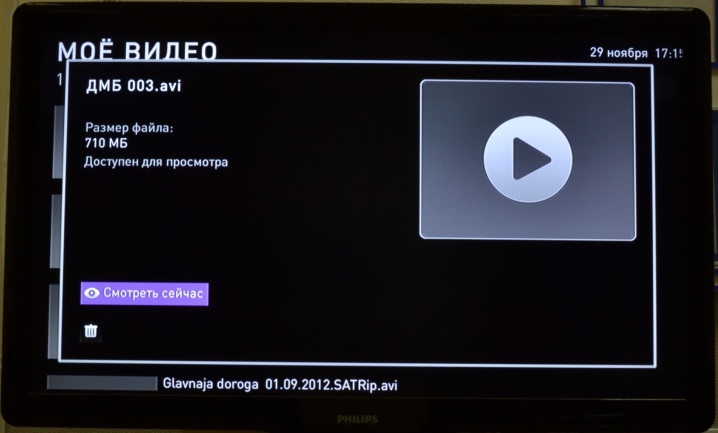
A fájlformátum megváltoztatásához speciális szoftvert (átalakítót) kell használnia. Ingyenesen letöltheti az internetről. A legszélesebb körben használt programok a Format Factory, a Freemake Video Converter, az Any Video Converter. Az egyszerű és orosz nyelvű menünek köszönhetően a szoftver használata nagyon egyszerű. A munka a következőképpen történik.
- Futtassa a konvertert a számítógépén.
- Válassza ki a konvertálni kívánt fájlt.
- Döntse el a kívánt formátumot, és indítsa el a folyamatot.
- Várja meg, amíg a program elvégzi a munkát.
- A befejezés után helyezze az új fájlt az USB flash meghajtóra, és próbálja meg újra elindítani.
A jegyzet! Ne felejtse el használni a Biztonságos eltávolítás funkciót, amikor digitális adathordozót csatlakoztat a számítógéphez.
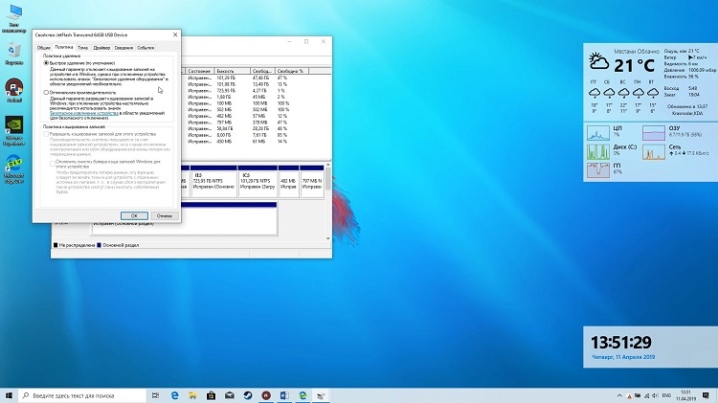
Módosítás
Amikor digitális tárolóeszközt csatlakoztat a TV-hez, feltétlenül vegye figyelembe az interfész módosítását. A probléma akkor merülhet fel, ha a TV-készülék USB-csatlakozójának típusa 2.0, és a flash meghajtó más verziót használ - 3.0. A szakértők szerint nem lehet gond, de a gyakorlatban a technológia gyakran konfliktusba kezd. Az alkalmazott módosítás típusának meghatározása egyszerű.
- Műanyag szín - fekete... Kapcsolatok száma - 4. Verzió - 2.0
- A műanyag színe kék vagy piros. Kapcsolatok száma - 9. Verzió - 3.0.
A probléma megoldása meglehetősen egyszerű. Használhat más digitális adathordozót is. Javasoljuk, hogy az USB flash meghajtót további berendezéseken keresztül csatlakoztassa.
Hogyan nézhet meg képeket USB-ről a TV-n, lásd alább.













A megjegyzés sikeresen elküldve.